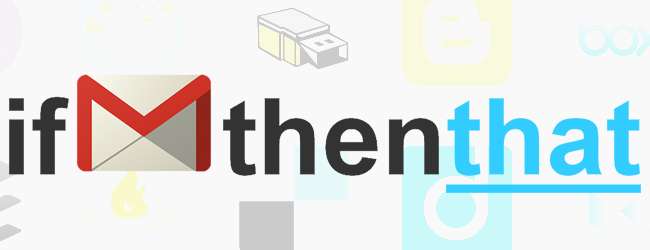
Dalam hal menyelesaikan sesuatu dengan cepat, otomatisasi adalah nama permainannya. Kami sudah melihat IFTTT sebelumnya , dan sekumpulan pembaruan baru telah memperkenalkan sejumlah opsi yang dapat digunakan untuk melakukan berbagai hal secara otomatis dengan file yang dikirim ke alamat Gmail Anda.
Ini bisa digunakan untuk apa? Nah, titik awal yang paling jelas adalah dengan membuat cadangan file apa pun yang Anda terima melalui email. Ini berguna jika Anda mendapati bahwa Anda sering mencapai batas ukuran untuk kotak masuk Anda karena memungkinkan Anda menghapus email tanpa harus khawatir kehilangan file terkait.
Mulailah dengan mengunjungi IFTTT situs web dan kemudian masuk ke akun yang ada atau buat yang baru.
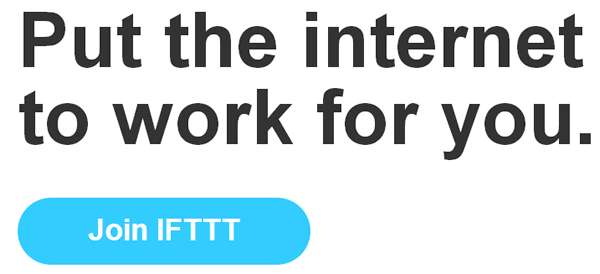
Klik tautan Buat di bagian paling atas halaman diikuti dengan 'ini'. Dari daftar Saluran Pemicu yang tersedia, pilih Gmail. Karena saya telah menggunakan IFTTT untuk mengotomatiskan berbagai aspek aktivitas Google saya, akun saya sudah ditautkan; Anda mungkin merasa harus melakukannya.
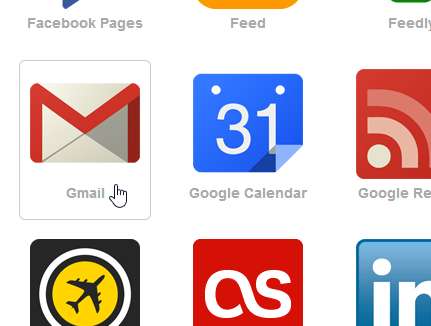
Seperti saluran IFTTT lainnya, ada berbagai pemicu Gmail. Karena kami tertarik bekerja dengan lampiran, klik kotak ‘Semua lampiran baru’.
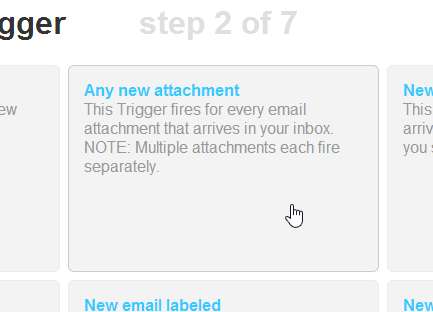
Klik Buat Pemicu diikuti dengan tautan Itu. Anda kemudian dapat memilih apa yang Anda inginkan saat menerima email yang memiliki lampiran.
Ada banyak kemungkinan di sini, tetapi untuk keperluan artikel ini, kami tertarik untuk membuat cadangan file yang diterima. Lampiran dapat secara otomatis dikirim ke salah satu dari sejumlah layanan penyimpanan cloud; Saya memilih untuk menggunakan Dropbox untuk menyimpan semua lampiran saya.
Setelah memilih opsi Dropbox, klik 'Tambahkan file dari URL'.
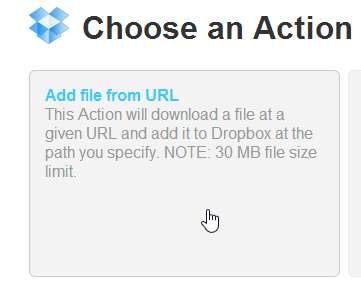
Saat lampiran email dicadangkan, ada baiknya untuk memastikan bahwa lampiran tersebut diberi nama dengan cara yang masuk akal. Klik tombol + di bagian 'Nama file' dan gunakan menu tarik-turun untuk memilih bagaimana file harus diberi judul.
Dimungkinkan untuk menggunakan beberapa komponen untuk membangun nama yang bermakna, seperti nama file bersama dengan baris subjek email, atau nama pengirim.
Anda dapat menggunakan metode serupa untuk memilih tempat penyimpanan file. Anda dapat memasukkan jalur folder Dropbox, atau membuatnya berdasarkan dari siapa file itu berasal, tanggal diterima, dan berbagai elemen lainnya.
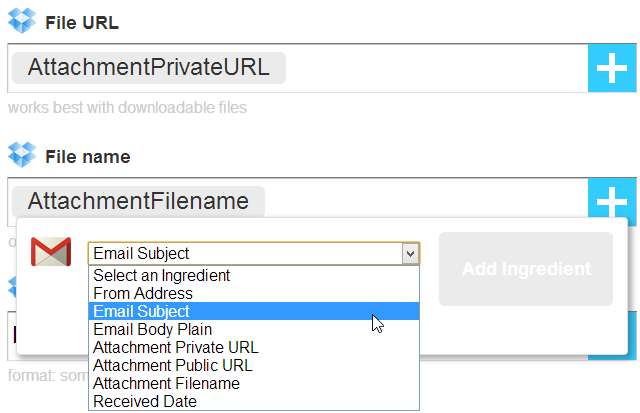
Setelah selesai, klik Buat Tindakan, masukkan deskripsi untuk resep yang baru Anda buat dan klik Buat Resep
Tentu saja, ada ruang untuk banyak fleksibilitas di sini, termasuk mencadangkan file ke layanan yang berbeda, tetapi proses pencadangan lampiran dapat digunakan sebagai pemicu dengan sendirinya. Anda dapat, misalnya, meminta IFTTT memantau akun Dropbox Anda dan mengunggah file gambar ke Flickr.
Bagikan ide dan pengalaman Anda di bawah ini.







